How-tos
In diesem Teil führen wir Sie durch die Schritte zum Entfernen des Bildhintergrunds, zum Löschen unerwünschter Elemente und zum Hinzufügen eines Wasserzeichens zu Bildern/Videos im AnyErase-Programm.
1. Entfernen Sie den Hintergrund aus dem Bild
Unterstützte Formate
Mit AnyErase können Sie den Hintergrund von einem Bild in entfernen JPG/PNG/JPEG/WebP/TIFF/BMP Bild in beliebiger Größe, und die Auflösung ist bis zu 9,999 x 9,999 Pixel.
Verfügbare Toolkits, die für verschiedene Fälle geeignet sind
Wenn Sie AnyErase starten, finden Sie ein allgemeines Tool zum Entfernen von Bildhintergrund und 8 spezifische Entfernungs-Toolkits. Tatsächlich haben wir die Technik aktualisiert und den Algorithmus optimiert, um bestimmte Arten von Bildern zu verarbeiten und ein feineres und lebendigeres Ergebnis zu gewährleisten. Wenn Sie ein professionelles Bild mit transparentem Hintergrund benötigen, helfen Ihnen diese speziellen Toolkits.
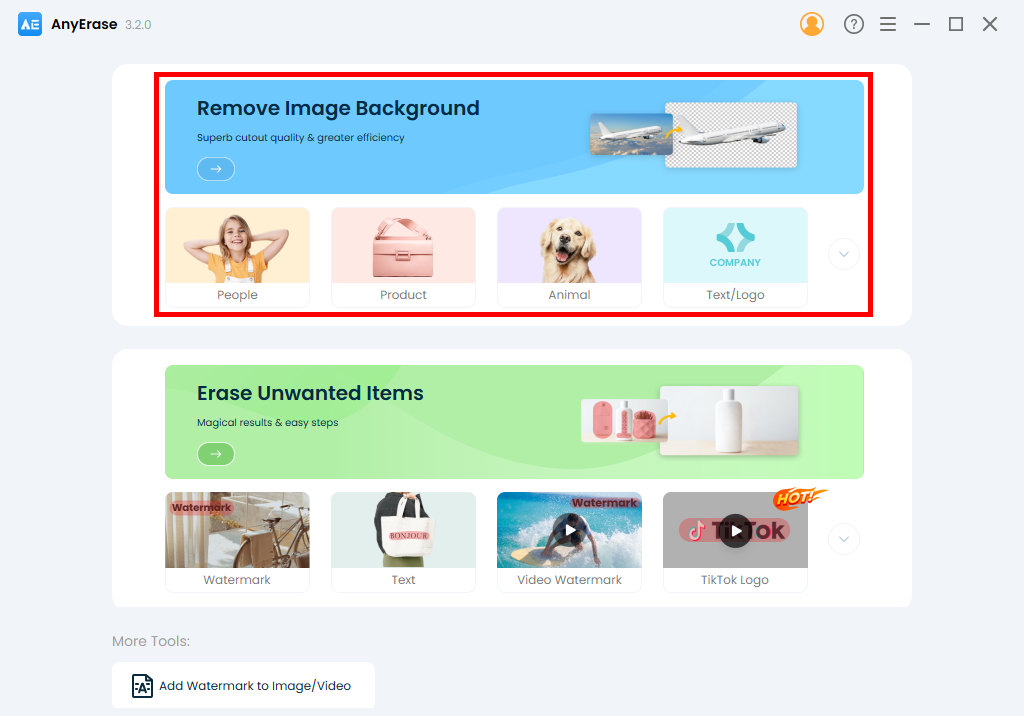
Bevor wir anfangen die Schritte, lassen Sie mich die Verwendung der einzelnen Tools vorstellen.
Die allgemeine Entfernen Sie Bildhintergrund Das Tool könnte den Anforderungen der meisten Benutzer gerecht werden. Damit löschen Sie Bildhintergründe im Handumdrehen.
Wenn Sie jedoch mit Bildern bestimmter Typen umgehen müssen, bieten die unten aufgeführten spezifischen Tools möglicherweise ein zufriedenstellenderes Ergebnis.
1. Menschen
Dieses Tool ist in der Lage, eine Person oder Geste intelligent zu erkennen, entweder das Gesicht, den Körper, den Rücken, die Hand, die Fußzeile usw. Wenn Sie also ein persönliches Bild mit transparentem Hintergrund erstellen möchten, wird dieses Tool bevorzugt.
2. Produkt
Das Tool wird von den meisten E-Commerce-Benutzern bevorzugt. Dieses praktische Tool eignet sich hervorragend zum Löschen des Produkthintergrunds und zum Zurückgeben eines sauberen und HD-Produktbilds, das für eBay, Amazon, Etsy, Best Buy, Walmart usw. geeignet ist.
3. Tier
Dieses Werkzeug wurde entwickelt, um schwierige Kanten wie Haare, Fell oder beliebige Linien zu bearbeiten. Das Beste daran ist, dass es mit komplexen Kanten genau und präzise umgehen kann.
4. Text/Logo
Wie der Name schon sagt, eignet sich dieses Tool, um digitale Signaturen zu erstellen oder Hintergründe von Logos zu entfernen. Darüber hinaus zeichnet sich dieses Tool dadurch aus, dass es die Mühe der manuellen Verfolgung komplexer Grafiken erspart. Sie sind frei von akribischen Prozessen und erhalten in kürzester Zeit ein professionelles Ergebnis.
5. Möbel
Das spezifische Werkzeug ist hilfreich, wenn Sie Materialien benötigen, um Ihr Design zu perfektionieren. Es wird automatisch ausgeführt, um den Hintergrund von Sofa, Schreibtisch, Couchtisch, Bett usw. zu entfernen, und sendet Ihnen ein sauberes, ordentliches und glattes ausgeschnittenes Bild mit transparentem Hintergrund.
6. Kleider
Dieses praktische Tool zielt darauf ab, den Hintergrund des Kleidungsstücks mühelos transparent zu machen. Darüber hinaus rühmt sich dieses Werkzeug, dass es den Kurvenrand präzise und genau handhaben kann. Infolgedessen müssen Sie keinen Fotografen engagieren oder einen Greenscreen verwenden, um das Bild transparent zu machen.
7. Lebensmittel
Das Werkzeug löst das Essen automatisch von seinem Hintergrund und gibt Ihnen einen klaren und glatten Ausschnitt. Daher können Sie viel Zeit sparen und die Aufgabe schnell erledigen.
8. Auto
Dieses Tool ist bei Fotografen beliebt, da es einen unruhigen Hintergrund in wenigen Sekunden löschen und ein sauberes Fahrzeug im PNG-Format zur weiteren Retusche liefern kann.
Wie entferne ich den Hintergrund vom Bild?
- Starten Sie AnyErase und wählen Sie ein Tool zum Entfernen des Hintergrunds basierend auf Ihren Anforderungen.
- Hier nehmen wir ein Beispiel für die Produktfunktion. Klicken Sie also auf die Registerkarte Produkt. Laden Sie dann das Bild hoch.
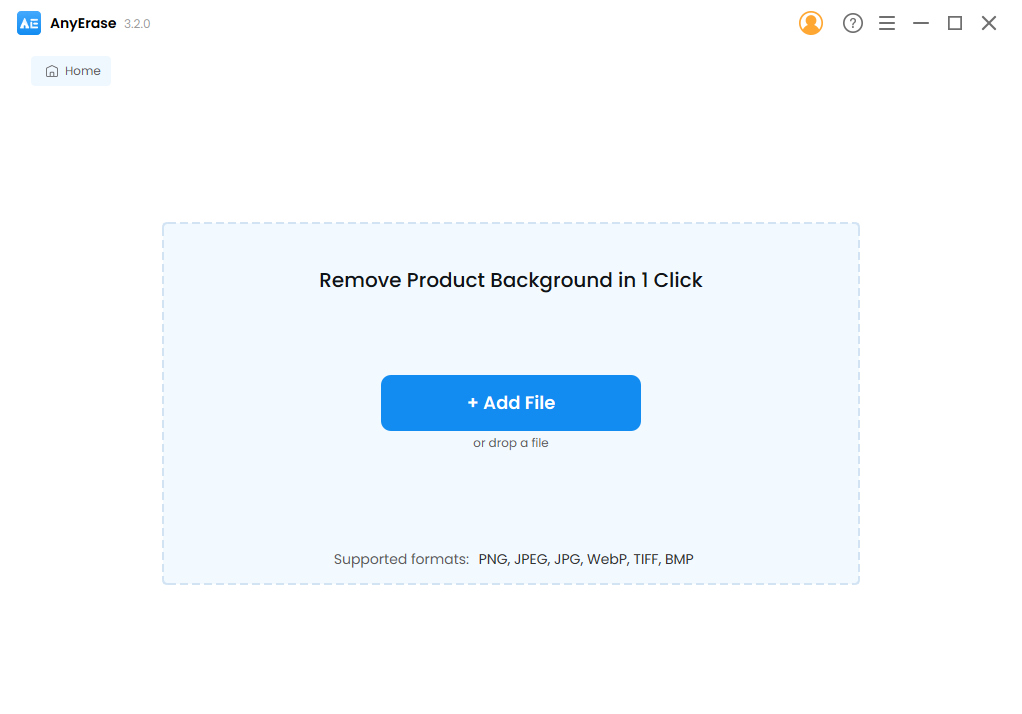
- Innerhalb weniger Sekunden entfernt AnyErase den Hintergrund von einem Produkt und liefert den Vordergrund mit transparentem Hintergrund. Klicken Sie nun auf die Schaltfläche Exportieren und speichern Sie das Bild im PNG-Format. Wenn Sie dem Produktbild einen weißen Hintergrund hinzufügen möchten, klicken Sie auf das Symbol Einstellungen und wählen Sie das .jpg-Format.
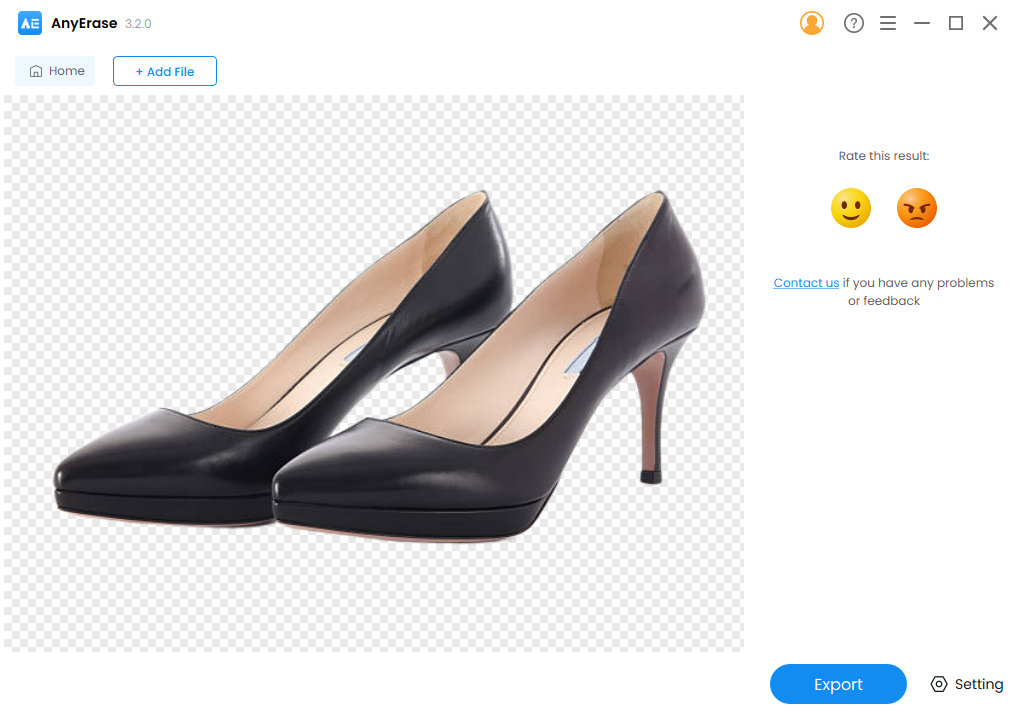
2. Entfernen Sie das Bildwasserzeichen
Zum Entfernen von Bildwasserzeichen können Sie jedes hochladen JPG/PNG/JPEG/WebP/TIFF/BMP Bild in beliebiger Größe, und die Auflösung ist bis zu 5,000 x 5,000 Pixel.
Außerdem können Sie mit AnyErase unerwünschte Elemente verschiedener Art entfernen. Zum Beispiel können Sie Entfernen Sie problemlos Wasserzeichen, Personen, Objekte und Text.
- Gehen Sie zum Löschen Sie unerwünschte Elemente Tab. Oder Sie können je nach Bildtyp zur Registerkarte Wasserzeichen/Text/Personen/Objekt wechseln.
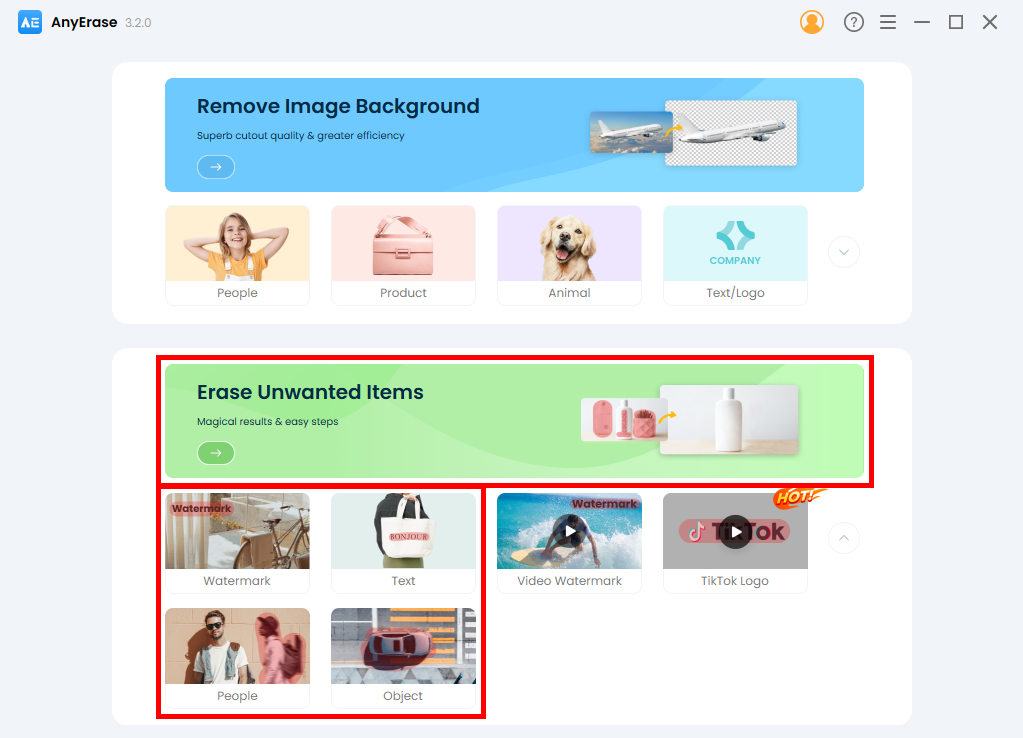
- Ziehen Sie die Bilddatei per Drag-and-Drop, oder klicken Sie auf die Datei hinzufügen um das Bild zu importieren.
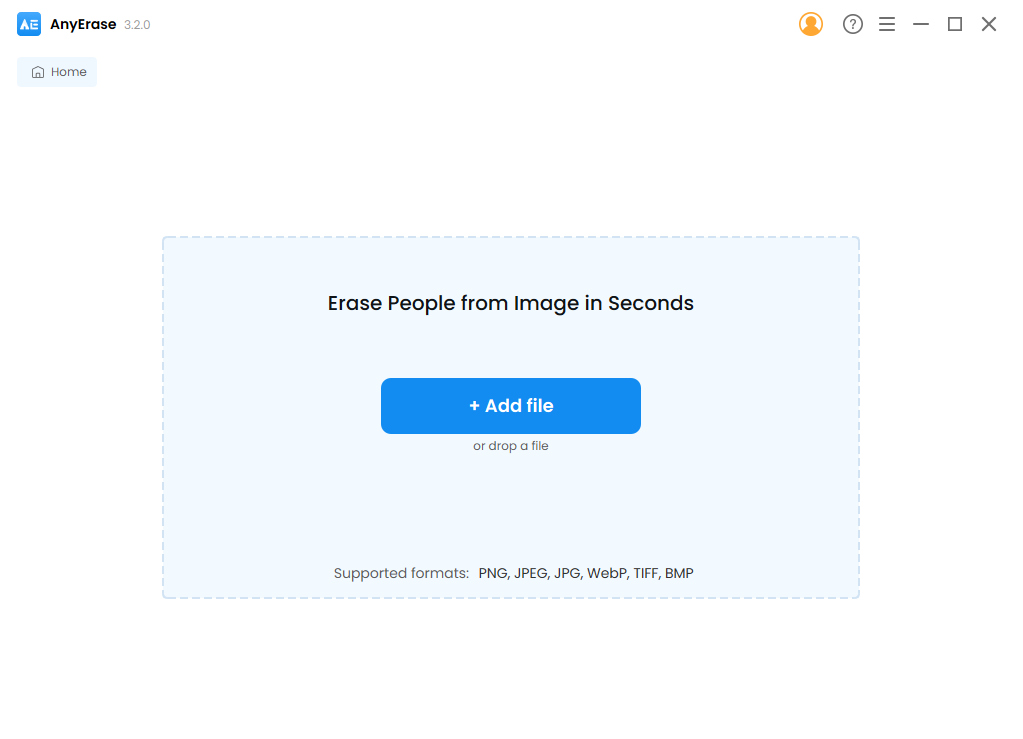
- Verwenden Sie das Rechteck-Werkzeug, um über das Objekt zu malen, das Sie entfernen möchten. Dann kann AnyErase es vom Hintergrund lösen. Wenn Sie eine feinere Auswahl treffen möchten, ist das Pinselwerkzeug praktisch. Wenn alle Wasserzeichen ausgewählt wurden, drücken Sie die Löschen Taste. Innerhalb weniger Sekunden zeigt Ihnen AnyErase das Ergebnis.
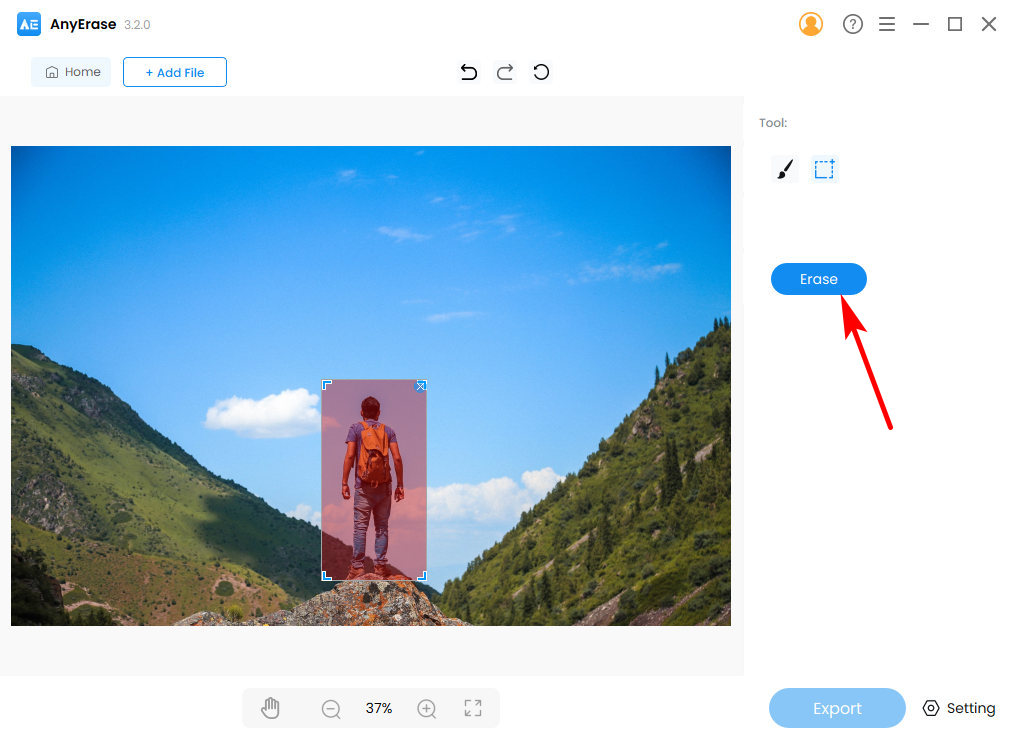
- Wenn Sie mit dem Ergebnis zufrieden sind, legen Sie den Dateispeicherort fest und klicken Sie auf Exportieren Taste. Dann wird das wasserzeichenfreie Bild sofort auf Ihrem PC gespeichert.
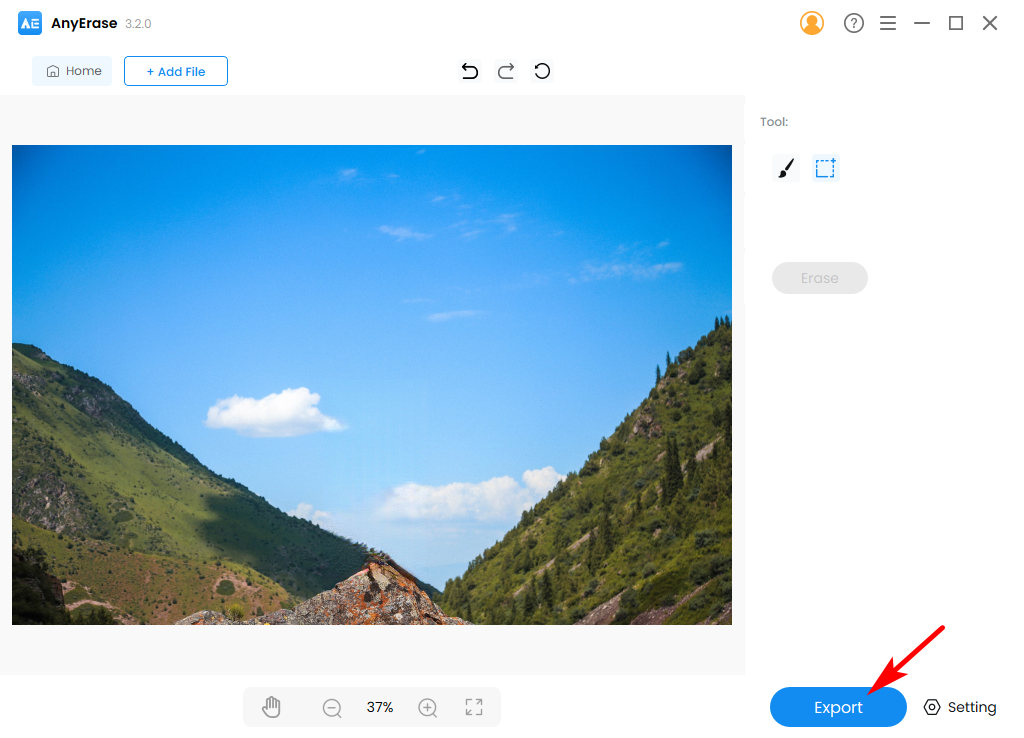
3. Video-Wasserzeichen entfernen
Mit AnyErase können Sie Wasserzeichen aus Videos entfernen MP4, MOV, AVI und MKV Formate. Auch hier gibt es keine Dateigrößenbeschränkung.
- Gehe auf die Video-Wasserzeichen Tab.
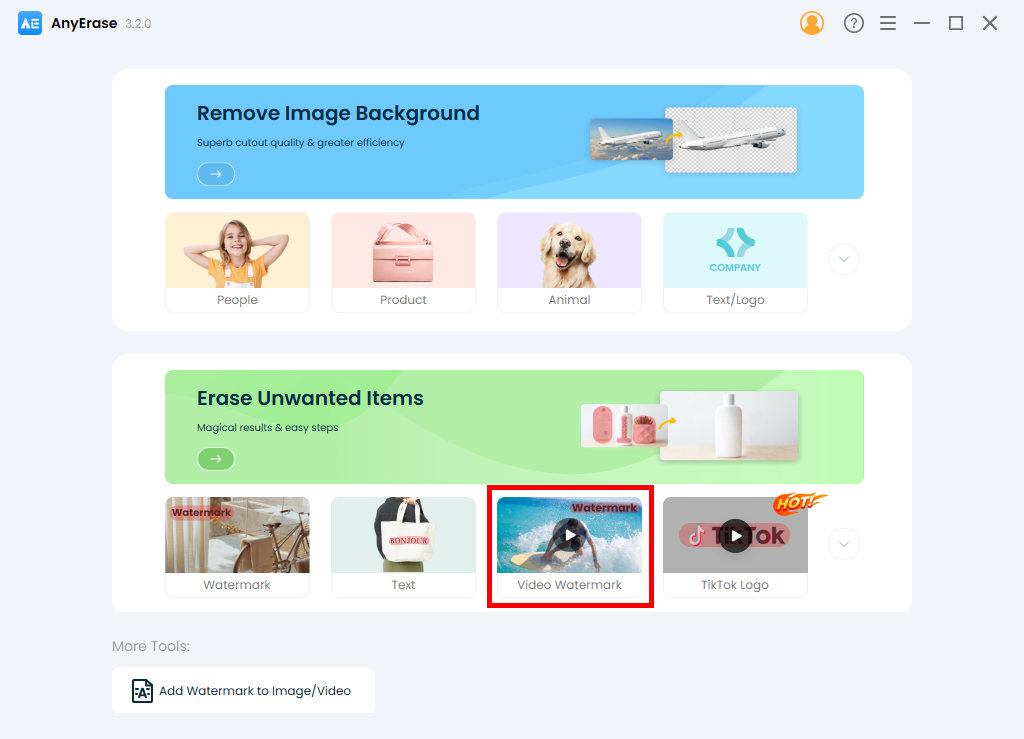
- Hit the Datei hinzufügen Schaltfläche, um das Video zu importieren, oder ziehen Sie die Datei direkt per Drag-and-Drop in AnyErase.
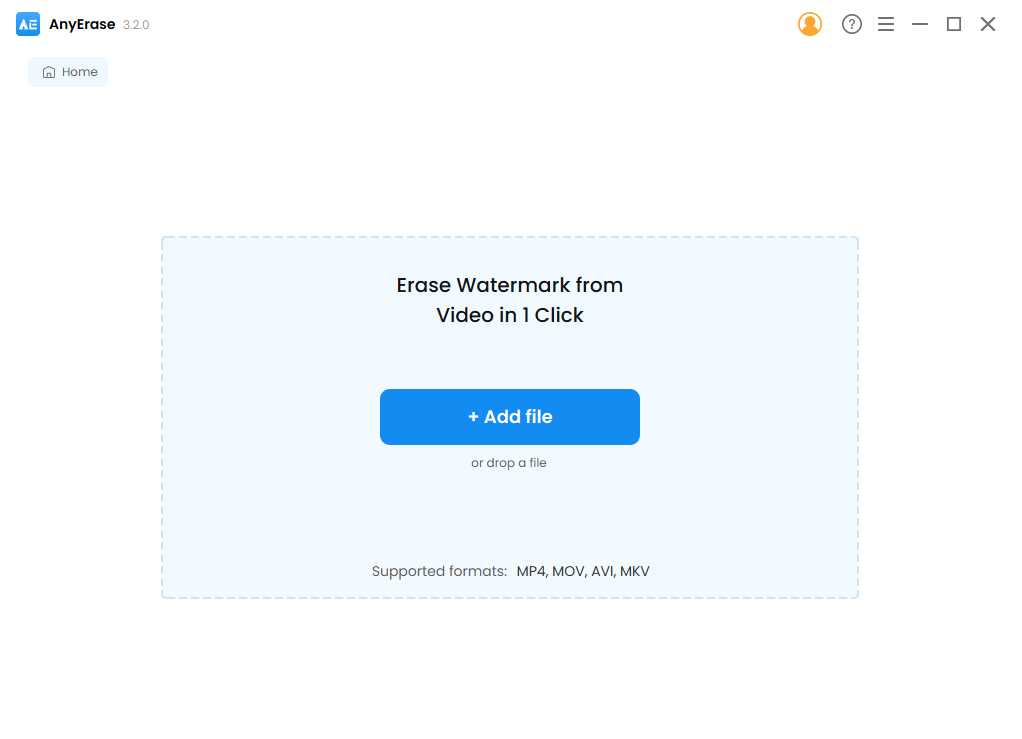
- Hit the Rechteck-Werkzeug an der oberen rechten Ecke. Dann können Sie es verschieben und seine Größe anpassen, um das gesamte Wasserzeichen abzudecken. Entscheiden Sie sich für den Speicherort der Datei und drücken Sie dann die Exportieren Taste. Dann entfernt AnyErase das Wasserzeichen aus dem Video und speichert die endgültige Arbeit auf Ihrem Computer.
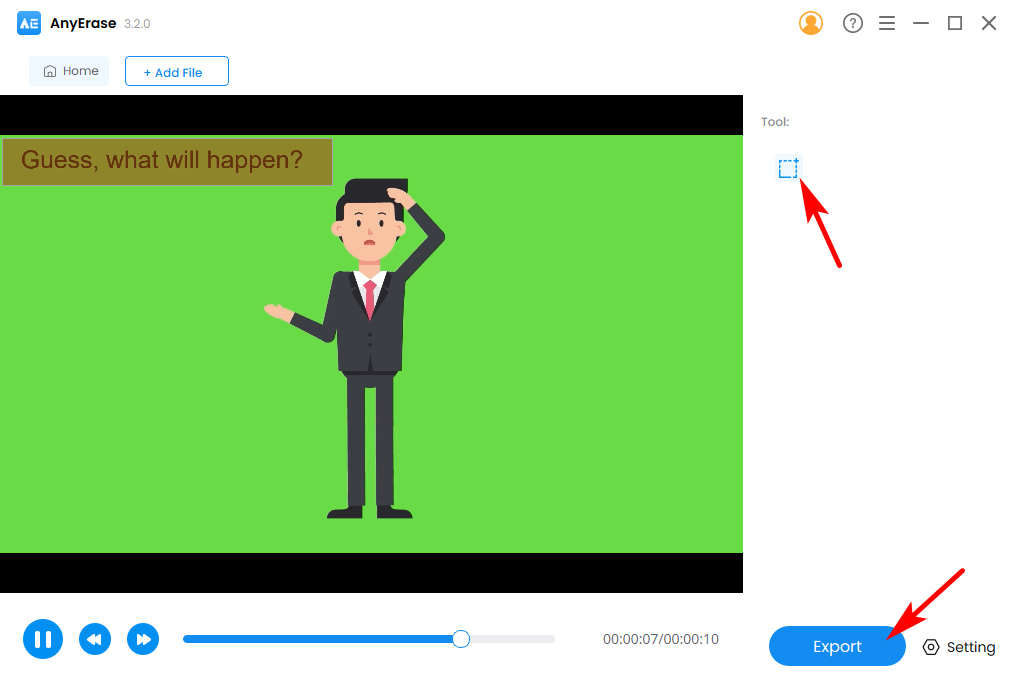
- In nur wenigen Sekunden erscheint ein Fenster und Sie können die Videodatei oder den Ordner öffnen, in dem das Video gespeichert ist.
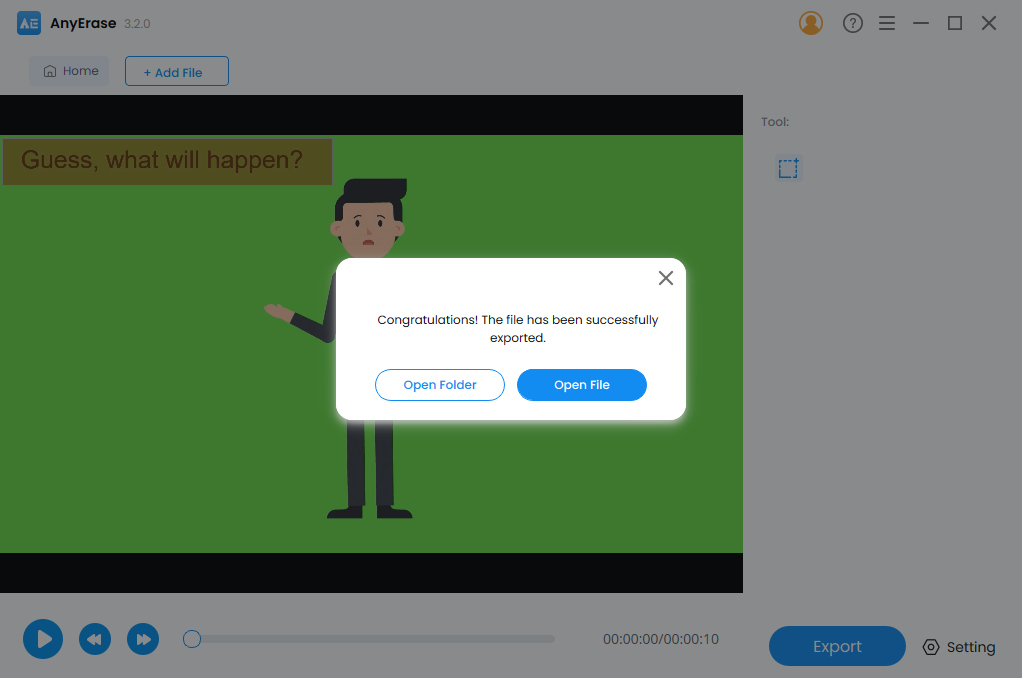
4. TikTok-Wasserzeichen stapelweise entfernen (Neu)
Neben dem Wasserzeichen aus dem lokalen Wasserzeichen können Sie mit Hilfe dieses All-in-One-Wasserzeichenentferners sogar das TikTok-Logo und den Benutzernamen entfernen.
Die einzigartige Funktion des AnyErase TikTok-Wasserzeichenentfernungsdienstes umfasst Entfernen Sie TikTok-Wasserzeichen in Stapeln und schneller TikTok-Logo-Entfernungsmodus.
Darüber hinaus können Sie sogar mehrere TikTok-URLs einfügen und Wasserzeichen auf einmal entfernen.
So entfernen Sie TikTok-Wasserzeichen in Stapeln, hier kommen die Schritte.
- Drücken Sie bei AnyErase auf die TikTok-Logo Tab.
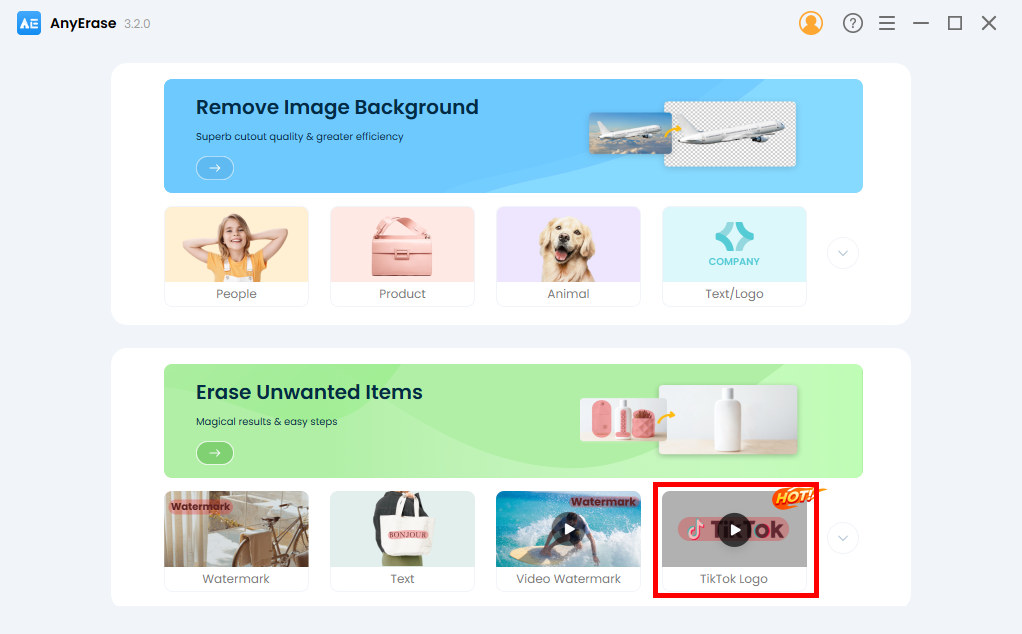
- Wenn Sie die Registerkarte zum Entfernen des TikTok-Logos aufrufen, klicken Sie bitte auf die blaue Schaltfläche + Link einfügen in der oberen linken Ecke. Kopieren Sie dann die TikTok-URLs und fügen Sie sie in dieses Feld ein – eine URL pro Online. Klicken Sie abschließend auf die Schaltfläche Download. Auf diese Weise können Sie Entfernen Sie mehrere TikTok-Logos in Stapeln.
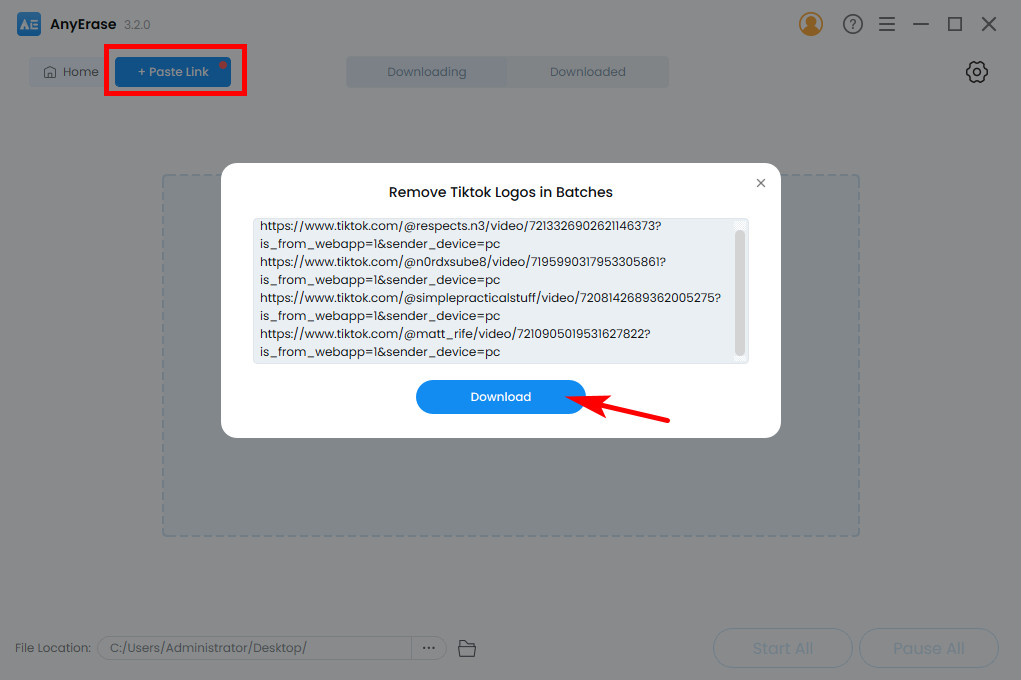
- Darüber hinaus gibt es einen Smart Mode für schnelle Entfernung von TikTok-Wasserzeichen. Wenn der Smart-Modus aktiviert ist, wechseln Sie nach dem Kopieren der URL von TikTok zu AnyErase und klicken Sie auf die Schaltfläche + Paste Link, dann startet der TikTok-Wasserzeichen-Entfernungsprozess automatisch.
- Um den Smart-Modus zu aktivieren, klicken Sie bitte auf das Zahnradeinstellungssymbol in der oberen rechten Ecke, aktivieren Sie dann das Kontrollkästchen Smart-Modus aktivieren und bestätigen Sie es mit der Option OK.
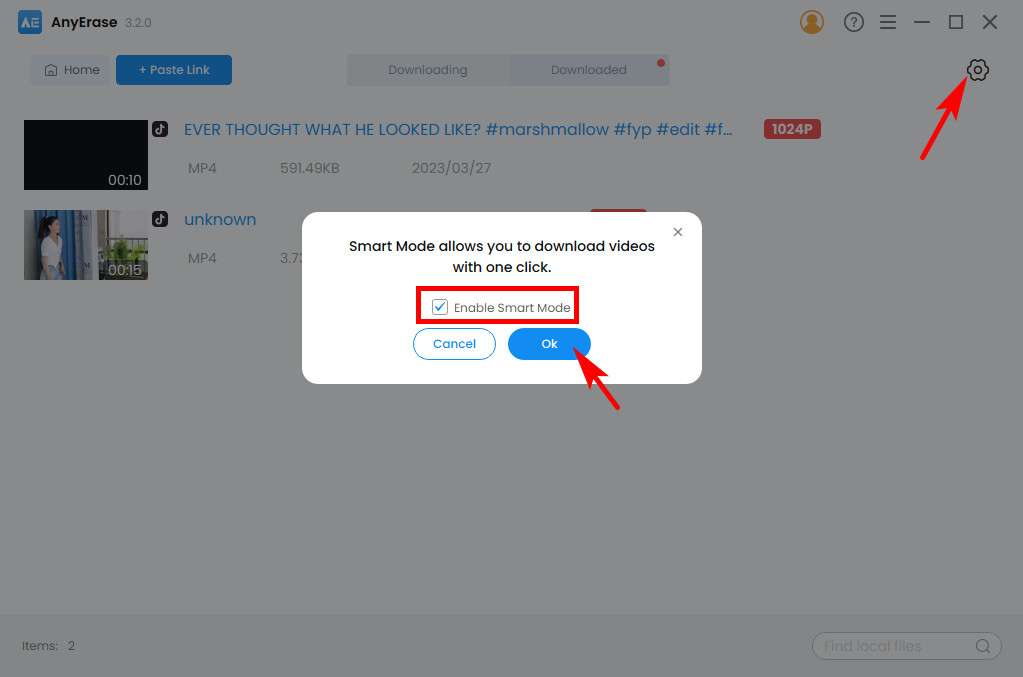
- Innerhalb weniger Sekunden erhalten Sie das Original-TikTok-Video ohne Wasserzeichen.
5. Fügen Sie dem Bild/Video ein Wasserzeichen hinzu
Sie können AnyErase verwenden, um Wasserzeichen zu Bildern und Videos hinzuzufügen.
Für Bilder gehören zu den unterstützten Formaten JPG/PNG/JPEG/WebP/TIFF/BMP in beliebiger Größe.
Beliebte Formate wie MP4, MOV, AVI und MKV werden für Videos unterstützt. Nochmal, keine Dateigrößenbeschränkung.
- Gehe auf die Wasserzeichen hinzufügen Tab. Dann können Sie eine Video- oder Bilddatei hinzufügen.
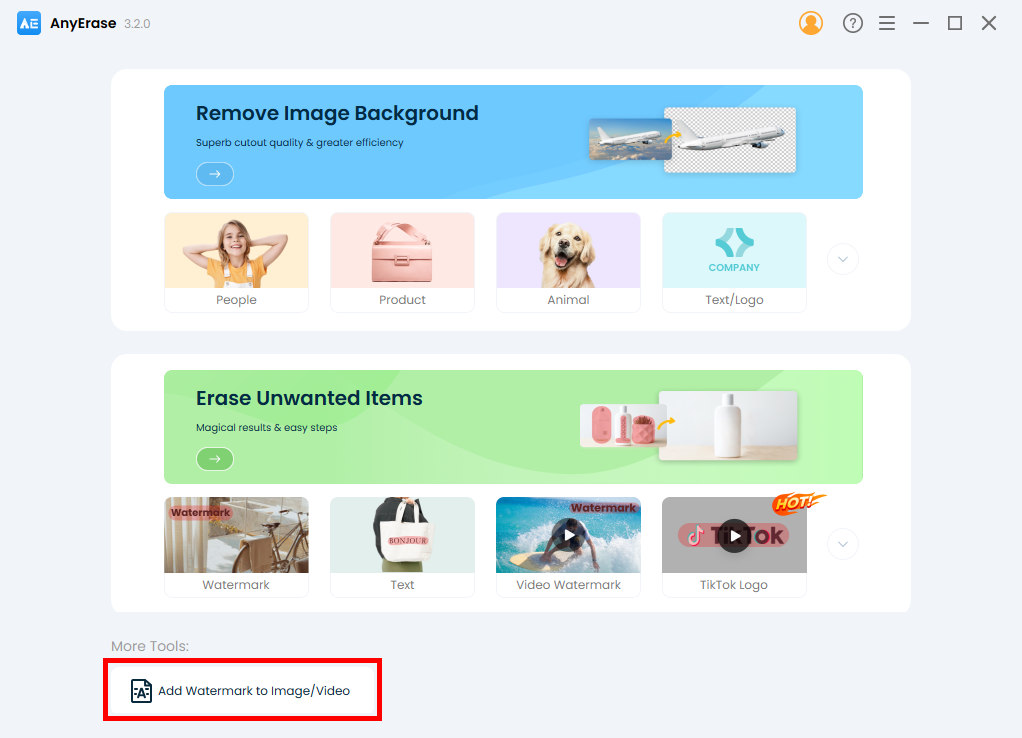
- Hit the Text hinzufügen Symbol, geben Sie den Text ein, den Sie hinzufügen möchten, und passen Sie Schriftart, Größe, Farbe, Transparenz, Position usw. an. Außerdem können Sie füge Bilder hinzu, wie Logos, Grafik; und ihre Deckkraft ändern.
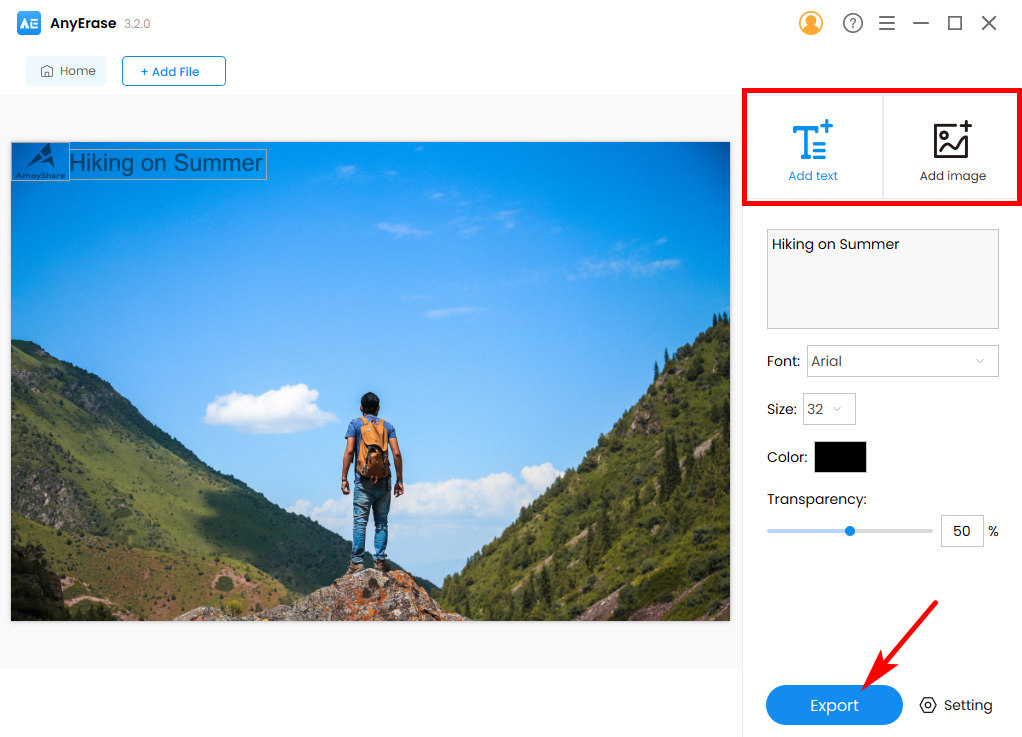
- Wenn Sie mit der Arbeit zufrieden sind, drücken Sie die Exportieren Schaltfläche, um das Endergebnis zu speichern.
Einkaufsprobleme
1. Welche Zahlungsmethoden unterstützen Sie?
PayPal und alle gängigen Kreditkarten werden akzeptiert.
2. Warum kann ich meinen Kauf nicht abschließen?
Bitte beachten Sie, dass alle Daten in AmoyShare durch 256-Bit-SSL-Sicherheit geschützt sind und unsere Website 100 % sicher und McAfee-zertifiziert ist.
Wenn Sie eine installiert haben Antivirus Programm auf Ihrem Computer, dann bitte schließen Sie es vorübergehend wenn Sie bei der Durchführung von Zahlungen auf Fehler stoßen.
Wenn Sie die installiert haben Sicherheitserweiterung ein Browserbitte deaktivieren für den Fall, dass die Erweiterung Sie daran hindern könnte, online zu bezahlen.
Wenn Sie das Internet in einer Inkognito-Fenster, wechseln Sie bitte zur regulären Version und versuchen Sie die Zahlung erneut.
3. Was ist die Rückerstattungsrichtlinie?
Unsere Produkte werden mit einer 7-tägigen Geld-zurück-Garantie geliefert, die den folgenden Bedingungen unterliegt:
● Sie haben die Lizenz zum ersten Mal erworben.
● Der Kauf wurde innerhalb der letzten 7 Tage getätigt.
● Sie haben insgesamt weniger als 10 Bilder verarbeitet.
Um eine Rückerstattungsanfrage zu stellen, senden Sie uns bitte eine E-Mail an [E-Mail geschützt] und geben Sie Ihre an Bestellnummer/Rechnungs-E-Mail und Rückerstattungsgründe.
4. Bieten Sie Bildungspreise an?
Ja. Eine Bildungslizenz mit 50 % Rabatt wird Studenten, Dozenten, Mitarbeitern und Lehrern aller Klassenstufen angeboten. Bitte verwenden Sie Ihre akademische E-Mail erreichen Sie uns unter [E-Mail geschützt]. Dann senden wir Ihnen den Gutscheincode zu.
5. Kann ich die zweite Lizenz für ein neues Gerät zu einem vergünstigten Preis erwerben?
Ja, Sie können einen Rabatt von 50 % für eine zweite Lizenz anfordern. Bitte senden Sie uns Ihre bisherige Bestellnummer an [E-Mail geschützt].
Aktivierungsanweisungen
1. Wann erhalte ich den Aktivierungscode?
Normalerweise wird die E-Mail mit dem Aktivierungscode beim Kauf automatisch an Ihre Rechnungs-E-Mail gesendet. Wenn Sie es jedoch nicht in Ihrem Posteingang finden können, vergessen Sie nicht, den Spam-Ordner zu überprüfen.
Auch hier erreichen Sie uns wieder unter [E-Mail geschützt], Bereitstellung Ihrer Rechnungs-E-Mail-Adresse or Bestellnummer.
2. Wie aktiviere ich mein AnyErase?
- Klicken Sie bei AnyErase auf das Schlüsselsymbol. Oder Sie können auf die dreizeilige klicken menu und wählen Sie Lizenz aktivieren.
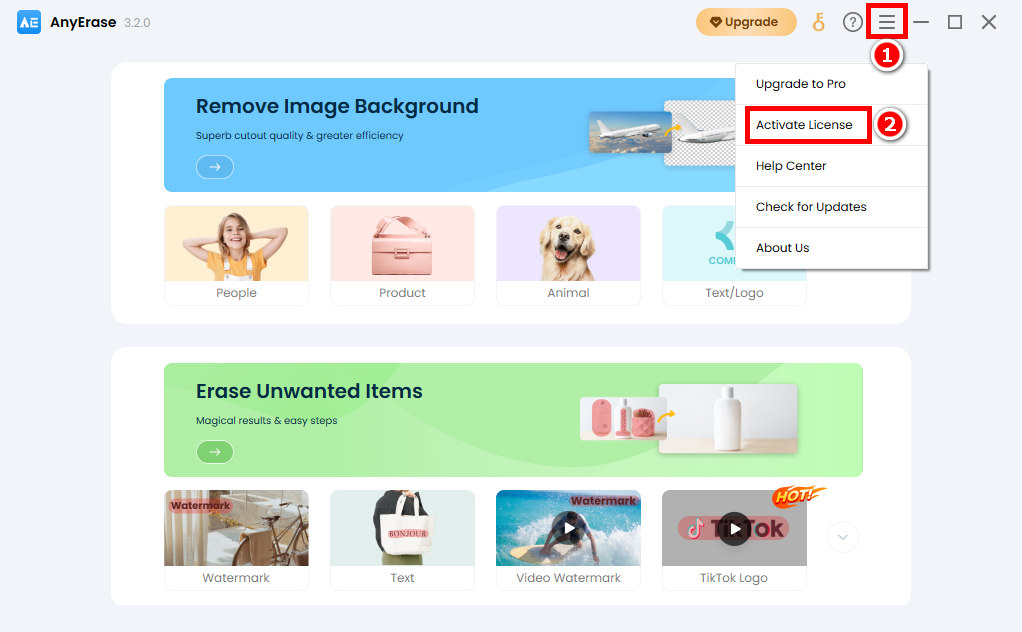
- Ein Pop-up wird angezeigt. Fügen Sie nun den Aktivierungscode ein und bestätigen Sie ihn, indem Sie auf klicken Mehr erfahren Taste. Alles erledigt.
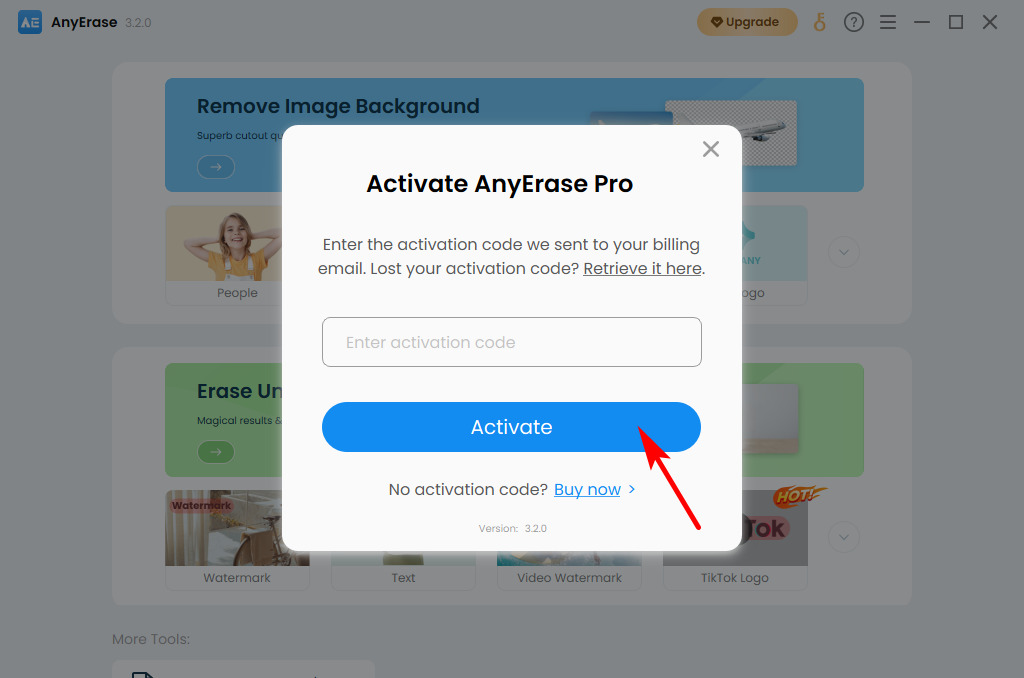
3. Was tun, wenn ich den Aktivierungscode nicht erhalte?
Bitte überprüfen Sie Ihren Posteingang oder Spam-Ordner, um zu sehen, ob Sie den Aktivierungscode erhalten haben.
Wenn nicht, besuchen Sie bitte die Abrufen des AmoyShare-Aktivierungscodes Seite und geben Sie Ihre ein Rechnungs-E-Mail-Adresse. Dann können Sie den Code per E-Mail erhalten.
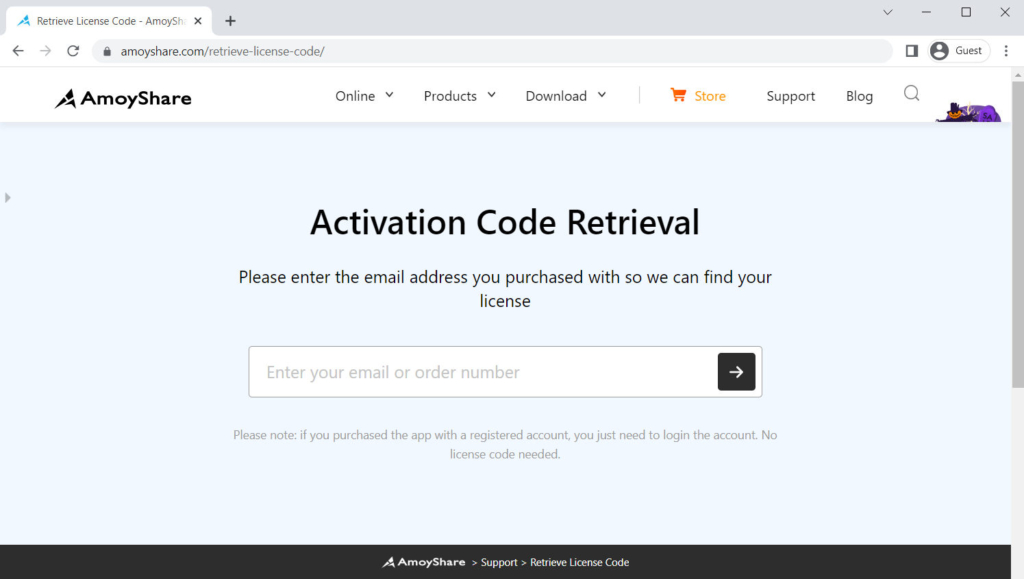
Kontaktieren Sie uns erneut unter [E-Mail geschützt], Bereitstellung Ihrer Rechnungs-E-Mail-Adresse or Bestellnummer.
4. Kann ich den Aktivierungscode auf einem anderen Computer verwenden?
Nein. Ein Code kann auf einem Gerät verwendet werden.
5. Was ist zu tun, wenn ich mein Computer-Betriebssystem neu installiere oder zu einem neuen Gerät wechsle?
Bitte beachten Sie, dass ein Aktivierungscode für ein Gerät gültig ist. Wenn jedoch die Hardware oder der Computer ausgetauscht werden, sollte der Aktivierungscode zurückgesetzt werden. Senden Sie in einem solchen Fall bitte Ihren Aktivierungscode/Rechnungs-E-Mail/Bestellnummer an [E-Mail geschützt]. Dann werden wir Ihre Anfrage schnell bearbeiten.
6. Warum wird angezeigt, dass mein Aktivierungscode verwendet wurde?
Der Aktivierungscode wird abgelehnt, wenn er auf einem anderen Gerät verwendet wurde oder wenn die Hardware Ihres Computers aktualisiert wurde. Bitte erreichen Sie uns in einem solchen Fall unter [E-Mail geschützt] und geben Sie den Aktivierungscode/die Rechnungs-E-Mail/Bestellnummer an. Dann setzen wir den Code zurück.
7. Warum wird angezeigt, dass mein Aktivierungscode ungültig ist?
Es tritt auf, wenn Sie den falschen Aktivierungscode eingeben. Daher empfiehlt es sich, den Aktivierungscode direkt aus der E-Mail zu kopieren und in die Leiste einzufügen.
8. Was tun, wenn ich meinen Aktivierungscode vergessen habe?
Um den Aktivierungscode abzurufen, besuchen Sie bitte die Seite zum Abrufen des AmoyShare-Aktivierungscodes, und geben Sie die Rechnungs-E-Mail-Adresse ein. Anschließend wird Ihnen eine E-Mail mit dem Aktivierungscode zugesandt. Bitte überprüfen Sie den Spam-Ordner, wenn Sie ihn nicht im Posteingang finden können.
Außerdem können Sie uns auch unter erreichen [E-Mail geschützt]und bietet die Bestellnummer or Rechnungs-E-Mail-Adresse.
9. Wie kann ich überprüfen, ob das Programm aktiviert wurde?
Nach der Aktivierung der Lizenz können Sie alle Premium-Dienste uneingeschränkt nutzen. Und Sie können die Lizenzdetails erhalten, wenn Sie durch die gehen Menü > Lizenzinformationen. Außerdem wird das Schlüsselsymbol durch den Avatar ersetzt.
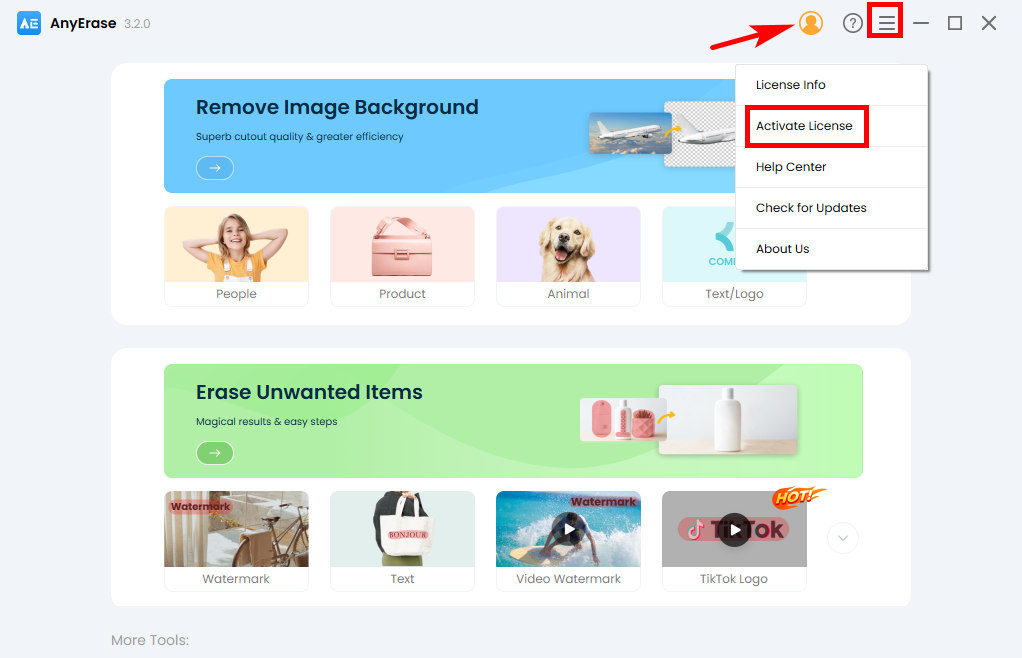
Tipps zum Software-Upgrade
1. Woher weiß ich, ob ich die neueste Version von AnyErase installiert habe?
- Führen Sie AnyErase aus, greifen Sie auf das Menü in der oberen rechten Ecke zu und klicken Sie auf „Nach Updates suchen“.
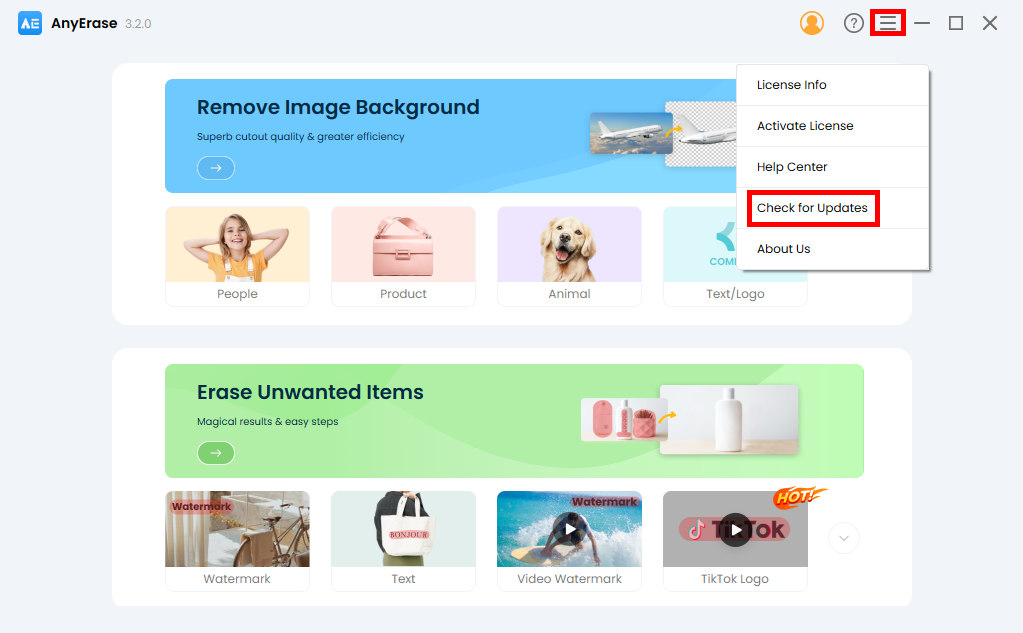
- Dann erscheint ein Popup. Bitte klicken Sie auf die Update-Schaltfläche, um die neueste Version des Updates zu installieren, die verfügbar ist.
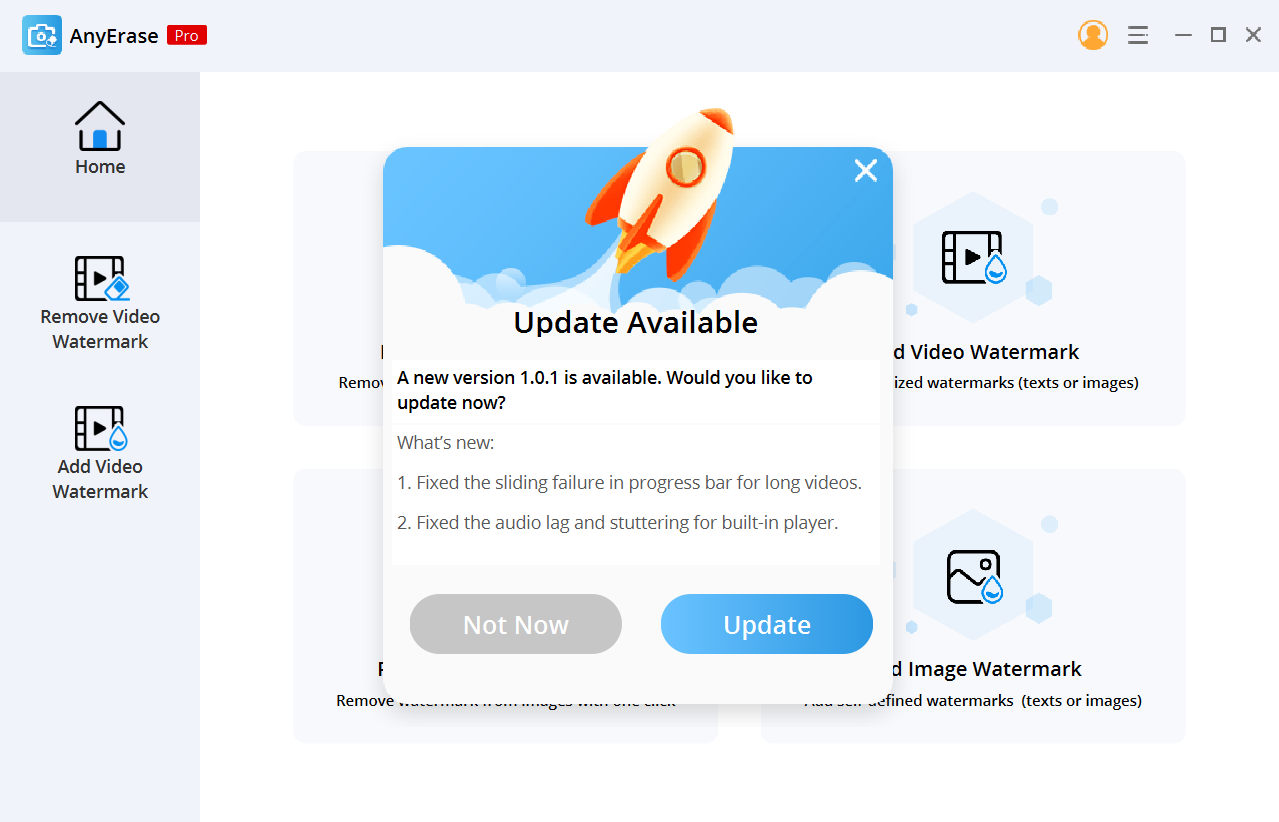
Natürlich können Sie AnyErase auch über den folgenden Link aktualisieren: https://de.amoyshare.com/watermark-remover/
2. Wird mir das Upgrade auf die neueste Version in Rechnung gestellt?
Nein, AnyErase ermöglicht Ihnen ein kostenloses Upgrade auf eine neue Version. Bitte klicken Sie auf den folgenden Link, um das Programm zu aktualisieren: https://de.amoyshare.com/watermark-remover/
Feedback und Unterstützung
Ihr Feedback ist uns sehr wichtig. Wir würden uns freuen, von Ihnen zu hören und AnyErase so zu optimieren, dass es die Ziele der Benutzer problemlos erreichen kann.
Bitte zögern Sie nicht, Ihr Feedback und Ihre Vorschläge an zu senden [E-Mail geschützt].